В предыдущих примерах этой главы вы сохраняли тестовый файл после создания каждого шага. Тестовый файл сохранен в формате XML. Вот некоторые другие, сохраняют опции.
Вы сохраняете тестовый файл как код MATLAB® путем нажатия на меню File и выбора Save Test as M-Code.
Можно выполнить тест путем вызова этого файла от командного окна MATLAB.
Например, можно сохранить тестовый файл, который вы создали в этой главе как tektronix_tds210_ex_test.m. Затем вы выполняете тест от командного окна MATLAB путем ввода
tektronix_tds210_ex_test
Результаты испытаний отображены в командном окне MATLAB.
Вы сохраняете свой тест как функцию драйвера путем нажатия на меню File и selecting Save Test as Driver Function.
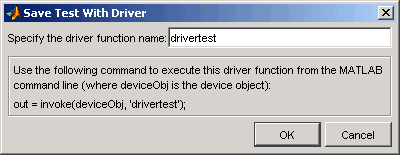
При вводе имя для тестовой функции драйвера, invoke команда в нижней части диалогового окна отражает то имя. Вы используете тот invoke команда, чтобы выполнить драйвер функционирует от командного окна MATLAB или в файле.
Кликните по меню File и select Save Test as Driver Function.
Введите drivertest в Задавании поля имени функции драйвера.
Нажмите OK.
Функция вызвана drivertest создается и сохранен как часть инструментального файла драйвера. Можно открыть файл драйвера в инструменте MATLAB Instrument Driver Editor (midedit) проверять что drivertest функция включена.
Теперь, когда тестовая функция включена в драйвер, вы получаете доступ к нему с invoke команда из MATLAB.
В командном окне MATLAB,
Создайте интерфейсный объект.
g = gpib('cec',0,4)Создайте объект устройства, задав драйвер с drivertest функция, сохраненная в нем.
obj = icdevice('tektronix_tds210_ex.mdd',g)Соединение с устройством.
connect(obj)
Выполните тест драйвера.
out = invoke(obj, 'drivertest')
Когда тест будет завершен, разъединение от инструмента, и удалите объекты.
disconnect(obj) delete ([g obj])